Shopify Ürün Varyasyonları Nedir?
Shopify ürün varyasyonları, müşterilere onların benzersiz tercih ve isteklerine hitap eden çeşitli seçenekler sunmanızdır.
Bir elbisenin farklı beden, renk ve desenlerde veya farklı özelliklere ve spesifikasyonlara sahip bir cihaz düşündüğünüzde, ürün varyasyonlarını anlayabilirsiniz.
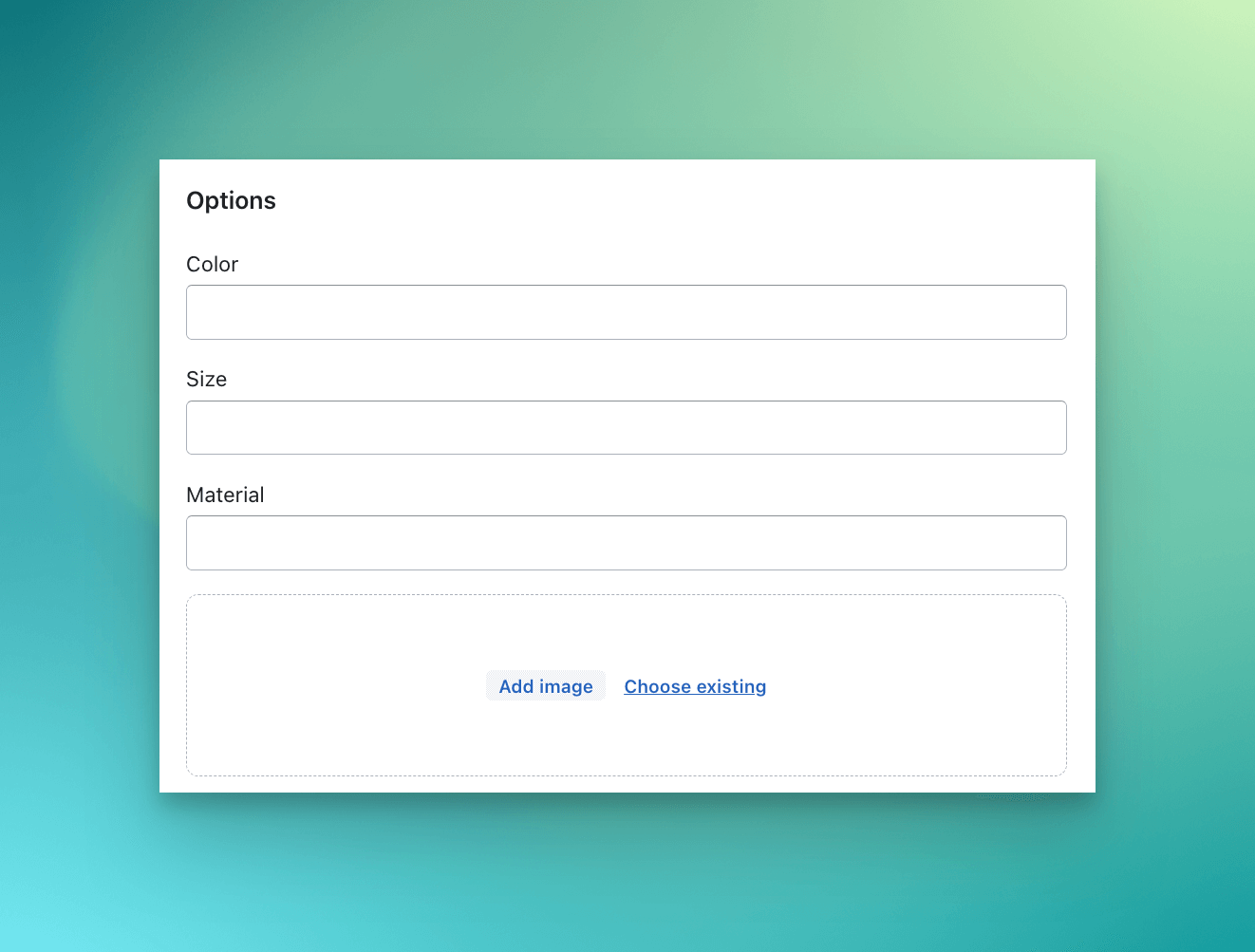
Ürün varyasyonlarını kullanarak müşterileriniz için ilgi çekici ve kişiselleştirilmiş bir alışveriş deneyimi yaratabilirsiniz, bu da onların tekrar tekrar geri gelmesini sağlar.
Bir e-ticaret mağazası sahibi olarak, ürün varyasyonlarını yönetme konusunda bilgili olmalısınız.
Shopify’ın ürün varyasyonu özelliği, çeşitli seçenekleri kolayca sergilemenizi sağlar; ister farklı tonlarda bir t-shirt, ister farklı bellek kapasitesine sahip bir dizüstü bilgisayar olsun. Bu varyasyonları kullanarak mağazanızın envanterini optimize eder, düzenli bir ürün sergilemesi oluşturur ve müşteri memnuniyet oranlarını artırırsınız.
Geniş ürün seçenekleri sunmak, mağazanızın arama motoru görünürlüğünü de artırır.
"Kırmızı spor ayakkabı" veya "64GB akıllı telefonlar" gibi ilgili anahtar kelimeleri içerek, daha geniş bir kitleyi çekebilir ve SEO sıralamanızı iyileştirebilirsiniz. Bu da nihayetinde mağazanıza daha fazla trafik sağlar ve satış potansiyelinizi artırır.
Shopify'da Adım Adım Varyasyonlar Nasıl Eklenir?
Shopify mağazanızın potansiyelini açığa çıkarmak, müşterileri cezbetmek için çeşitli ürün seçenekleri sunmakla başlar.
Bu kılavuzda, ürün varyasyonları ekleme sürecini adım adım anlatacağız ve mağazanızı müşterilerinizin farklı zevklerine hitap eden bir alışveriş noktası haline getireceğiz.
Birinci Adım
Shopify yönetici sayfanıza giriş yapın ve “Ürünler” sekmesini seçin. Buradan yeni bir ürün ekleyebileceğiniz gibi mevcut ürünlerinizi de düzenleyebilirsiniz.
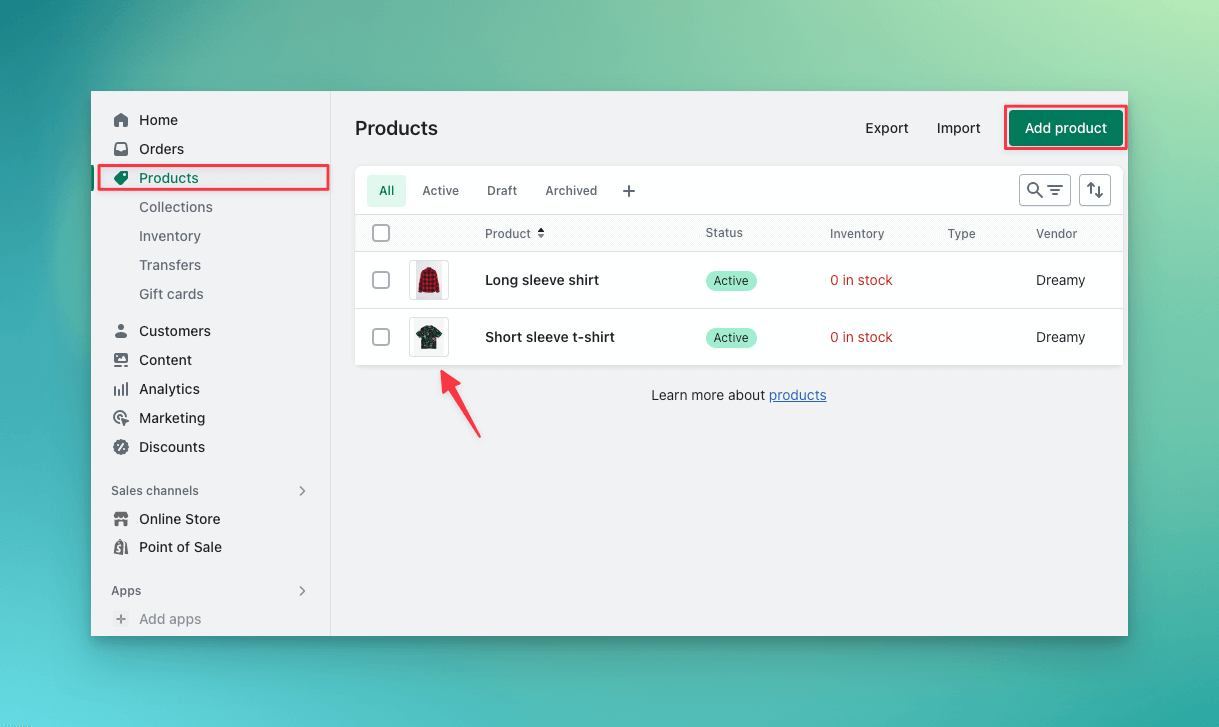
İkinci Adım
Sayfanın sonuna doğru kaydırın ve “Varyasyonları” penceresini bulun. Burada “Boyut ve renk gibi seçenekler ekleyin” yazan kısmı tıklayın.
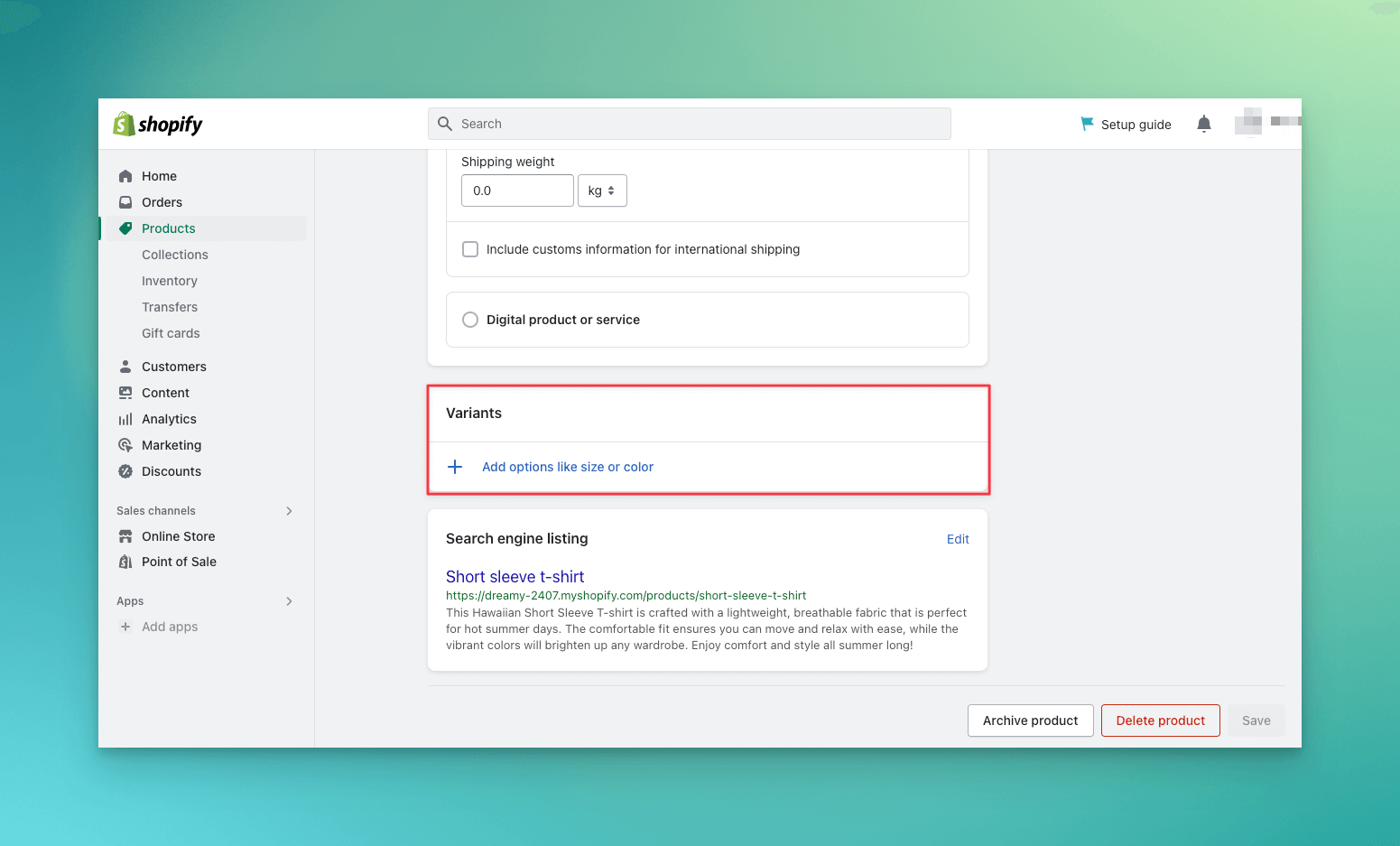
Üçüncü Adım
Bu aşamada Boyut, Renk, Malzeme ve Tarz seçenekleri arasından seçim yapabilir ve varyasyonların detaylarını ekleyebilirsiniz.
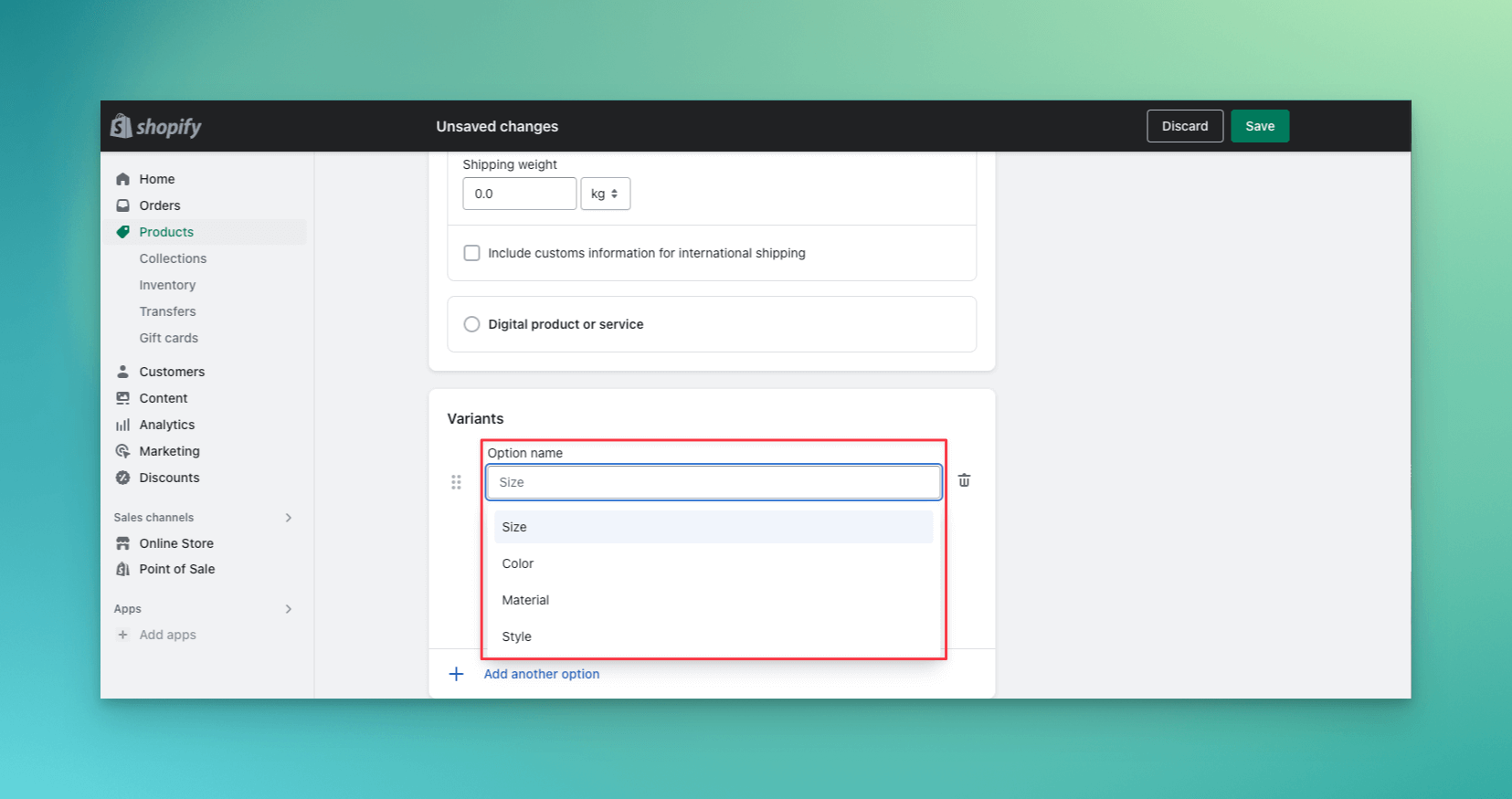
Dördüncü Adım
Bu aşamada “Seçenek Adı” ve “Seçenek Değeri” girmeniz gerekmektedir.
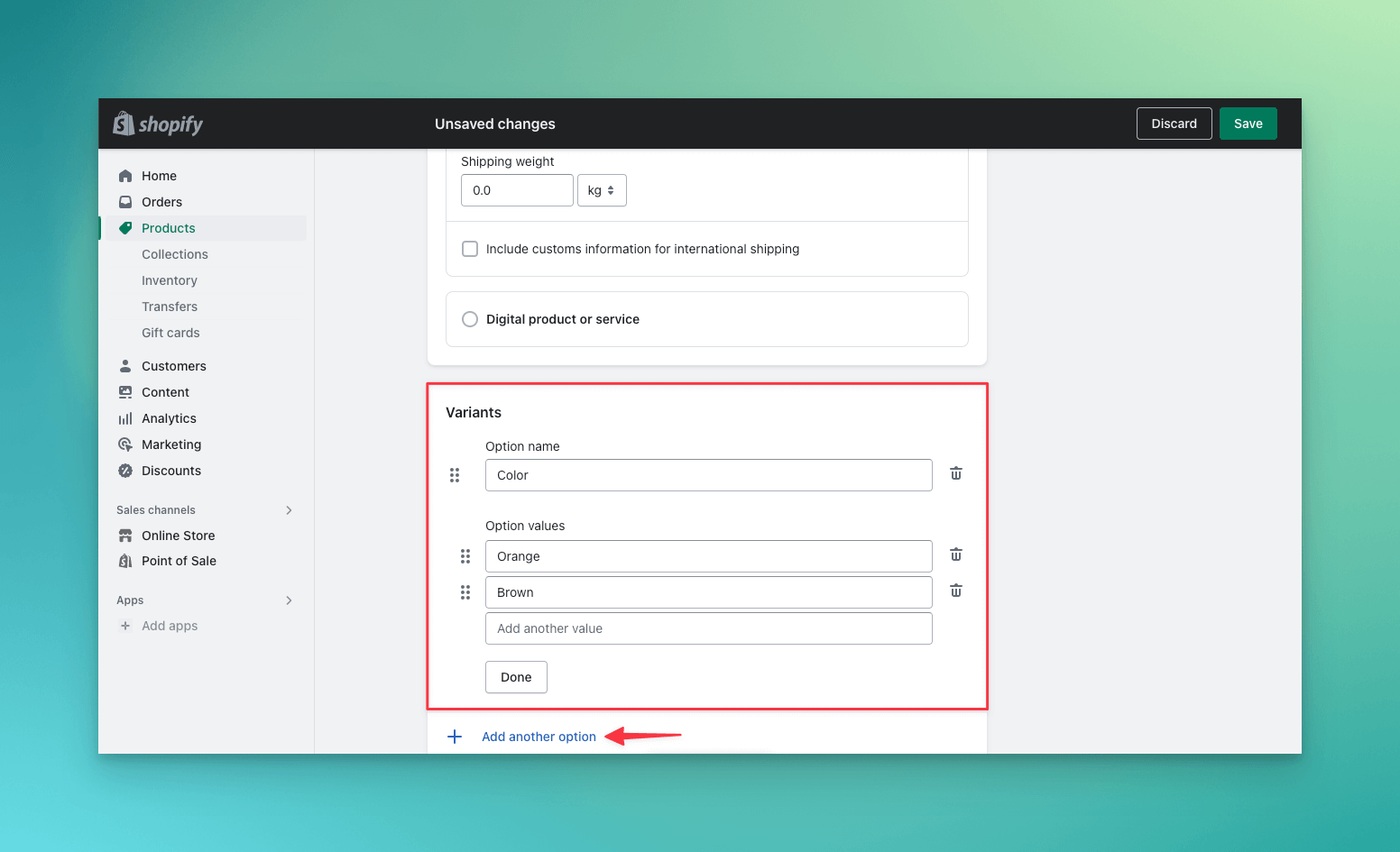
Örneğin, renk için farklı ton isimlerini ve ürün resmini ekleyebilirsiniz. Ayrıca her bir varyasyonun fiyatını ve stok durumunu “düzenle” butonuna basarak özelleştirebilirsiniz.
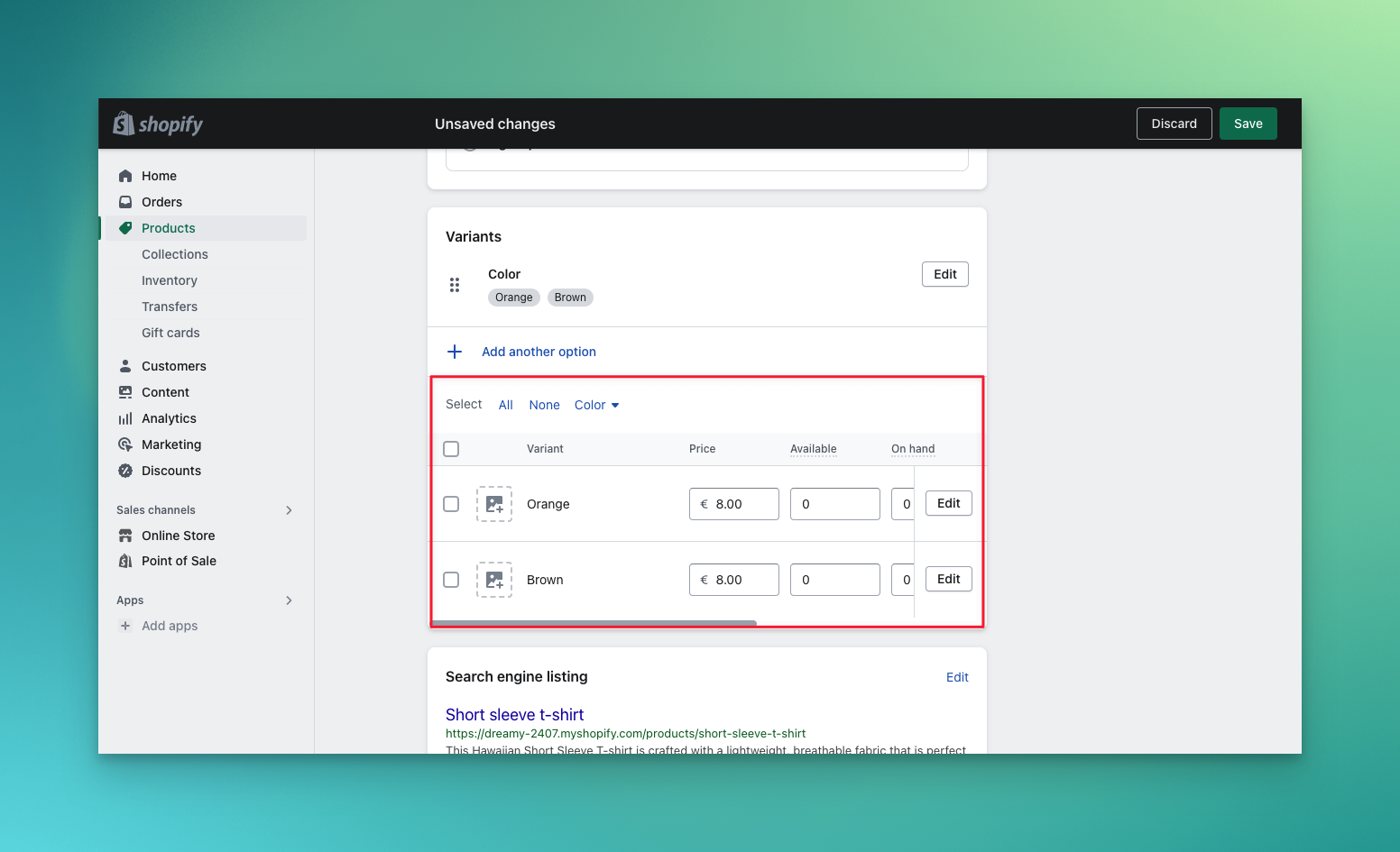
Beşinci Adım
Eğer varyasyonlarınız birden fazla seçeneğe sahipse, “Başka bir seçenek ekle” butonuna tıklayın. Her ürün için en fazla 3 seçenek ekleyebilirsiniz.
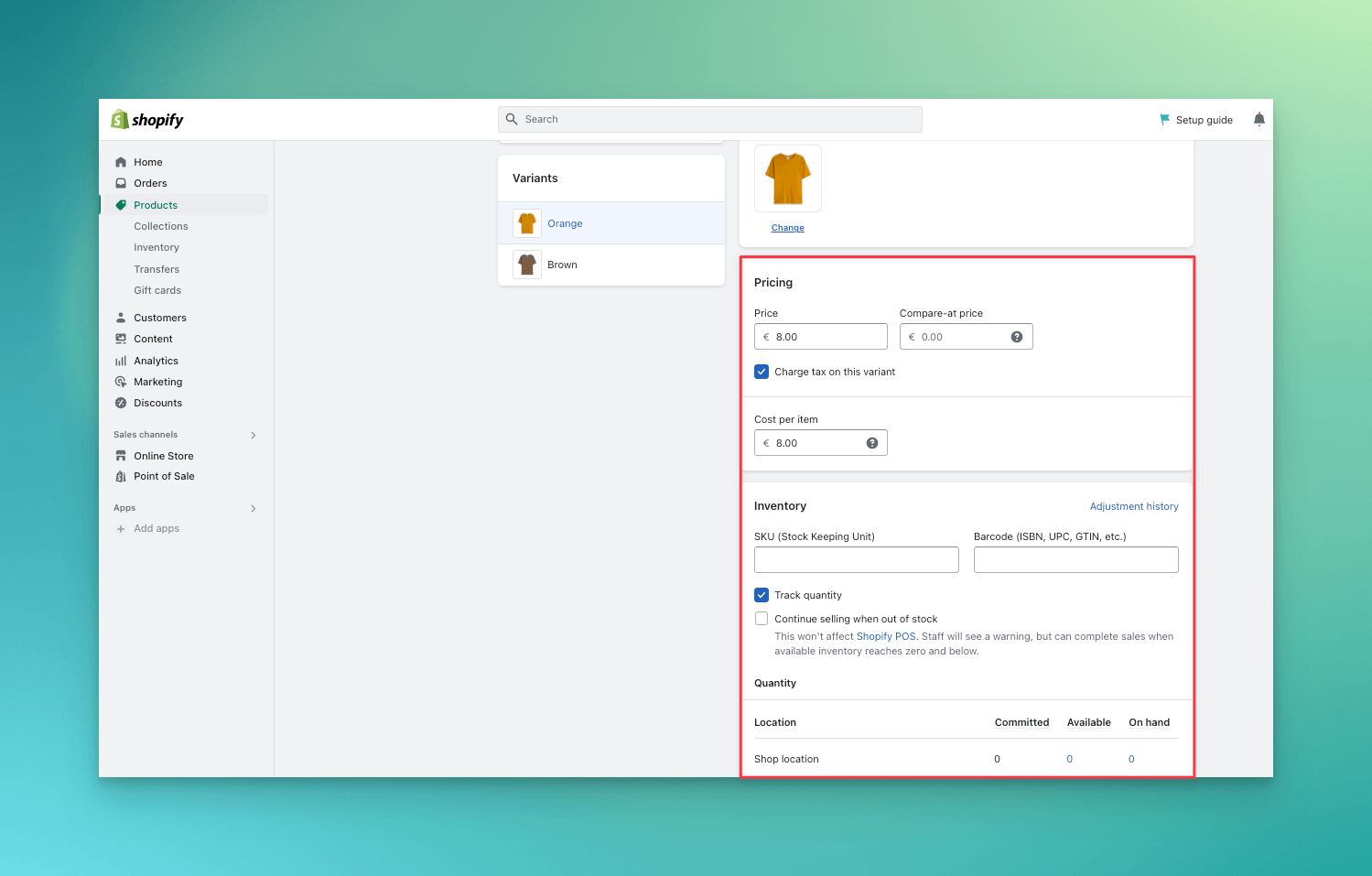
Her bir seçenek değeri için farklı bir fiyat, benzersiz bir SKU ve barkod da girebilirsiniz.
Tüm bilgilerinizi eklemeyi tamamladıktan sonra, süreci tamamlamak için “Kaydet” butonuna tıklayın.
Altıncı Adım
Sonrasında, sol panelde ‘ürün’ sekmesine tıklayarak ve ürününüzün yanında bulunan göz simgesine tıklayarak çevrimiçi mağazanızı önizleyebilir ve ürün varyasyonlarınızı mağazanızda görebilirsiniz.
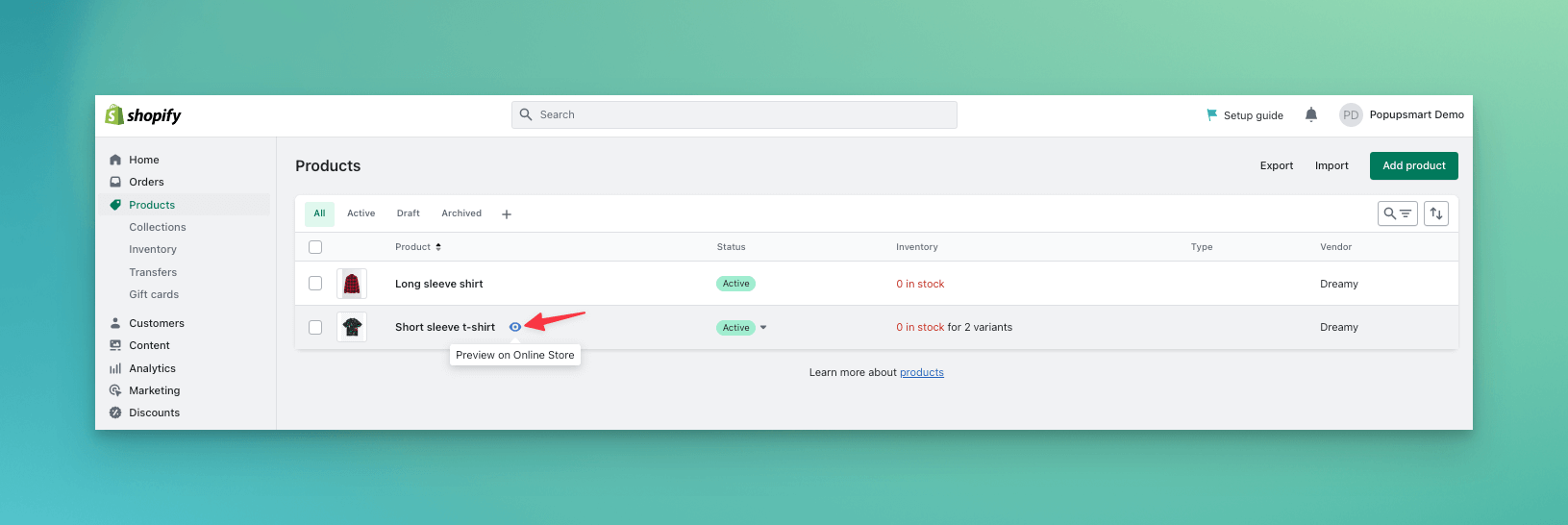
Bu basit adımlarla, ürün varyasyonlarınızı etkili bir şekilde sergileyebilir, müşterilerinizin alışveriş deneyimini geliştirebilirsiniz.
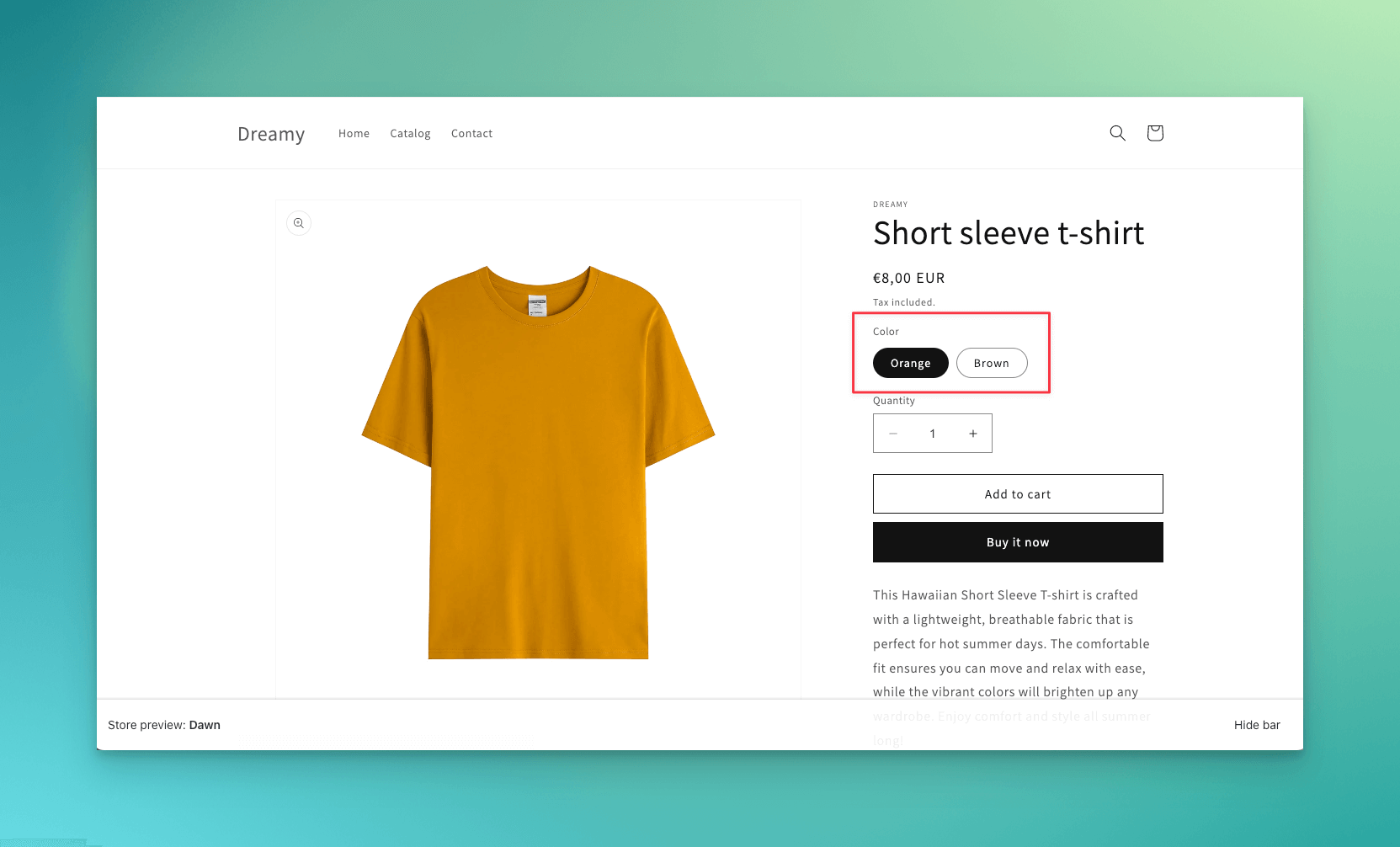
Geniş bir seçenek yelpazesi sunmak hem bireysel zevklere hitap eder hem de müşterilerin mağazanızı daha fazla keşfetmesini teşvik eder.
Shopify'da Varyasyonları Ayrı Ürünler Olarak Nasıl Gösterirsiniz?
Çeşitli boyutlar veya renkler gibi birden fazla varyasyonu olan bir ürününüz olduğunda, her varyasyonu ayrı bir ürün olarak göstermek istiyor olabilirsiniz, böylece müşterilerin istedikleri varyasyonu bulup satın almaları daha kolay olur.
Ancak varsayılan olarak, Shopify tüm varyasyonlarını tek bir ürün sayfasında gösterir, bu da onları ayırt etmeyi zorlaştırır.
Shopify'da ürün varyasyonlarını ayırmak için, her varyasyonu ayrı bir ürün haline getirmenize olanak tanıyan üçüncü taraf uygulamalarını kullanabilirsiniz.
Bu uygulamalar, her varyasyon için benzersiz ürün başlıkları, açıklamalar, görüntüler ve SKU'lar oluşturmanıza yardımcı olabilir, böylece müşterilerin istedikleri ürünü bulup satın almaları daha kolay olur.
Shopify'da ürün varyasyonlarını ayırmak için izlenecek adım adım kılavuz:
1- Üçüncü taraf bir uygulama yükleyin: Ürün varyasyonlarını ayrı ürünler olarak ayırmanıza yardımcı olabilecek birçok üçüncü taraf uygulama Shopify App Store'da mevcuttur. Bu makalede sizin için en iyi beş uygulamayı listeleyeceğiz.
2- Bir ürün seçin: Mağazanızdan birden fazla varyasyona sahip olan ve ayrı ürünler olarak göstermek istediğiniz bir ürünü seçin.
3- Ürünü düzenleyin: Ürünü düzenlemek için üzerine tıklayın ve varyasyonlar bölümüne kadar aşağı kaydırın.
4- Yeni bir ürün oluşturun: Üçüncü taraf uygulamasını kullanarak her varyasyon için yeni bir ürün oluşturabilirsiniz. Bu her varyasyonun mağazanızda ayrı bir ürün olarak gösterilmesini sağlar.
5- Yeni ürünü özelleştirin: Yeni ürünü resimler, açıklamalar ve diğer detaylar ekleyerek özelleştirebilirsiniz.
6- Yeni ürünü yayınlayın: Yeni ürünü özelleştirmeyi bitirdikten sonra mağazanızda yayınlayabilirsiniz.
7- İşlemi tekrarlayın: Ayrı bir ürün olarak göstermek istediğiniz her varyasyon için işlemi tekrarlayın.
Shopify'da Kaç Tane Varyasyon Olabilir?
Shopify tek bir ürün için 100'e kadar varyasyon oluşturmanıza ve her ürün için üç farklı seçenek eklemenize olanak tanır.
Ancak eğer Shopify varyasyon limitini aşan bir ürünü satmanız gerekiyorsa, üçüncü parti uygulamalar kullanabilir veya müşterilerinizden özel gereksinimleri almak için tema kodunuzu özelleştirebilirsiniz.
Varyasyonlarınıza özel bilgiler eklemek için, metafield kullanarak varyasyon detay sayfalarınıza özel alanlar ekleyebilirsiniz.
Dawn gibi Shopify 2.0 teması kullanıyorsanız, tema düzenleyici aracılığıyla ürün varyasyon metafield'larınıza referanslar ekleyebilirsiniz.
Şunu unutmamak önemlidir ki, 50.000 veya daha fazla varyasyona sahip mağazalar, bir uygulama veya CSV dosya içe aktarma yoluyla varyasyon yüklemede günlük bir hız limitine tabidir.
Bu limit, günde 1.000 yeni varyasyondur ve bu limiti aşarsanız bir hata ile karşılaşırsınız, ancak Plus mağazaları bu limitten muaftır.
Son olarak, online mağazanıza bir varyasyon eklediğinizde, stok bittiğinde bile müşterilerin ürün satın alabilmesi için "Stokta kalmadığında satmaya devam et" seçeneğini belirleyebilirsiniz.
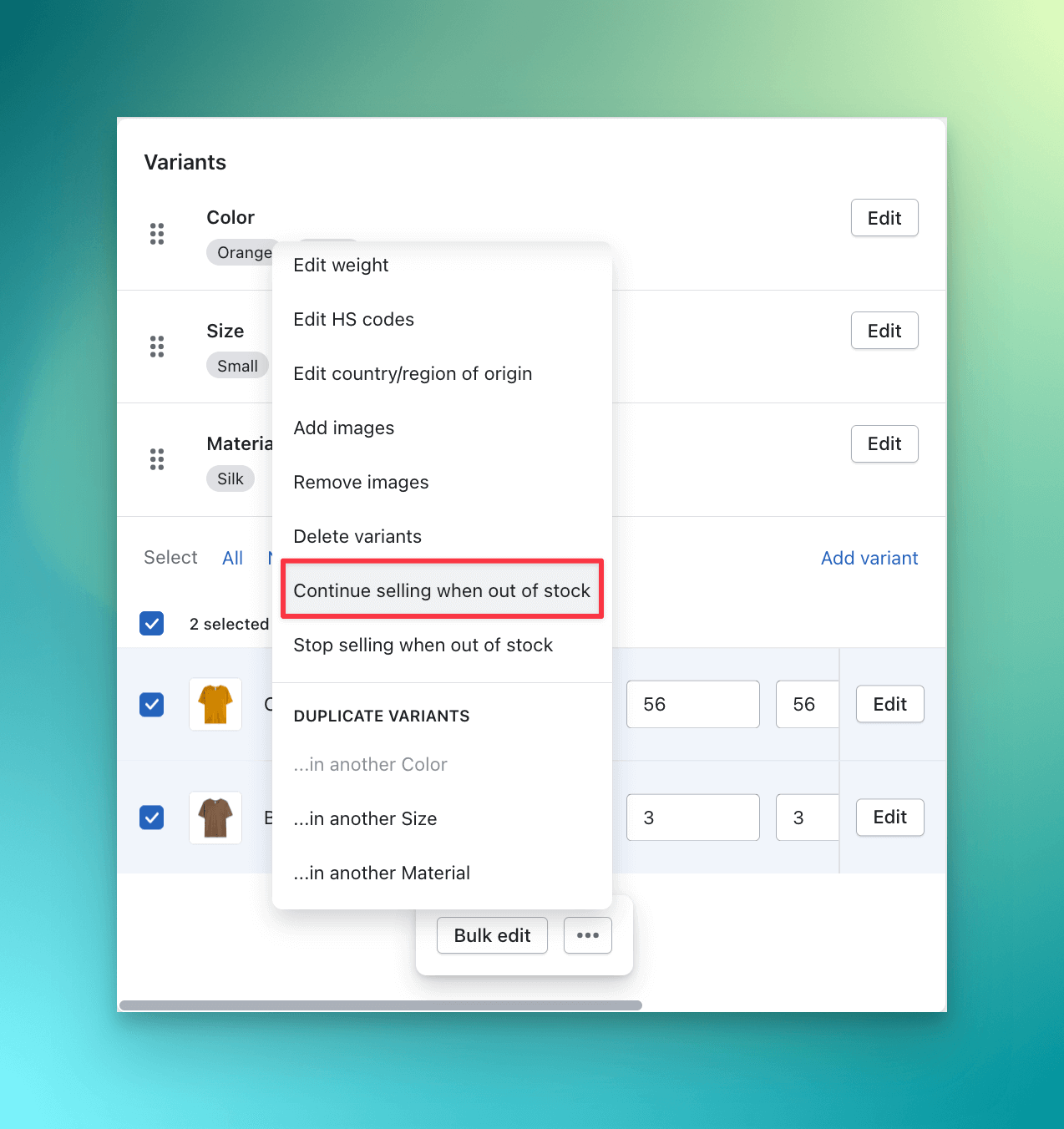
Ancak bu seçeneği kaldırırsanız, müşteriler tükenmiş bir ürünü satın alamazlar.
Shopify'da Varyasyonları Toplu Olarak Nasıl Düzenlersiniz?
Shopify mağazanıza aynı anda birden fazla varyasyon eklemek mi istiyorsunuz? Eğer öyleyse, mevcut varyasyonları yeni seçenek değerleriyle çoğaltmak için toplu düzenleme özelliğini kullanmak size zaman kazandırabilir.
Bu özelliği kullanmak için ürün sayfasının Varyasyonlar bölümünden çoğaltmak istediğiniz varyasyonları seçin.
Belirli bir seçenek değerine sahip tüm varyasyonları hızlı bir şekilde seçmek için, "Seç" butonunun yanındaki değere tıklayın.
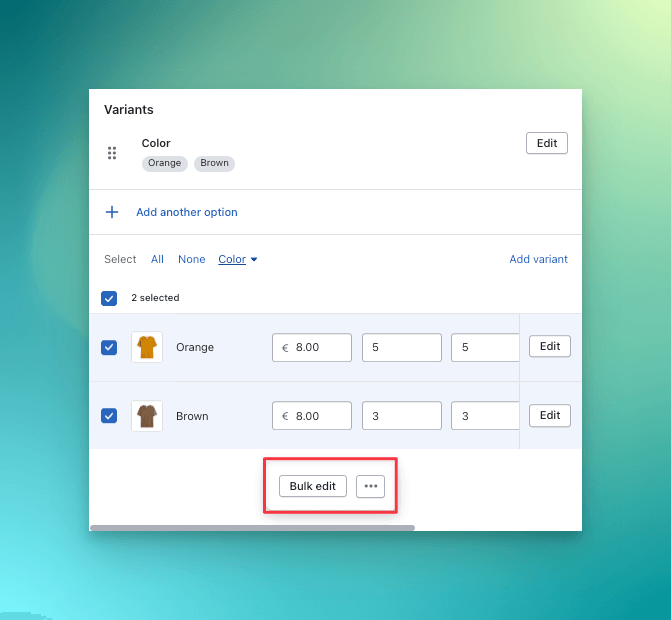
Varyasyonları seçtikten sonra, "Çoğaltılmış varyasyonları oluştur" butonuna tıklayın ve eklemek istediğiniz yeni seçenek değerini girin. Mevcut varyasyonlardan hangi detayları kopyalamak istediğinizi seçin ve "Çoğalt" butonuna tıklayın.
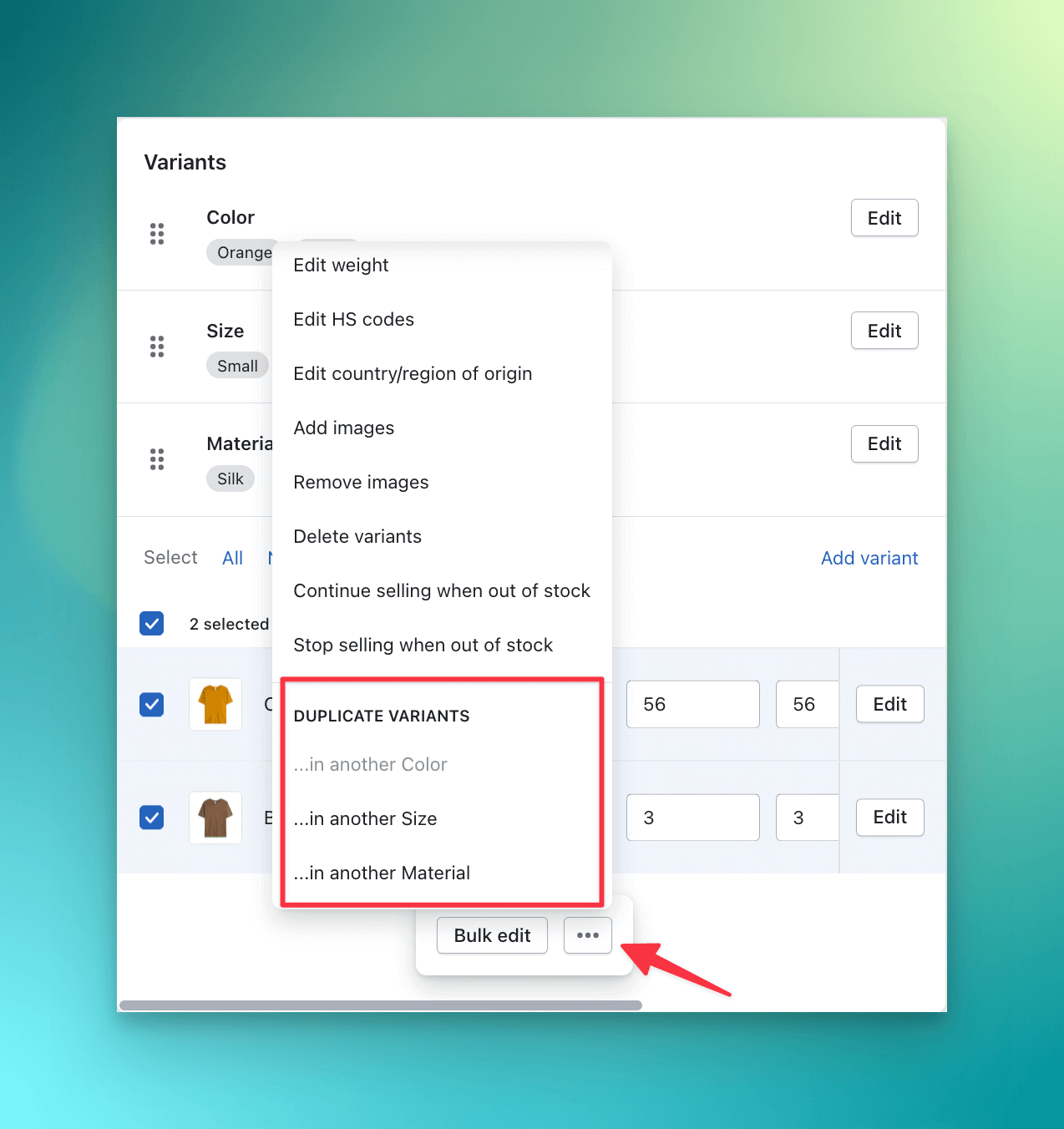
Örneğin, T-shirt satıyorsunuz ve boyut ve renk seçeneklerine sahipsiniz. Küçük, orta ve büyük boyutlarda, mavi ve yeşil renklerde T-shirtleriniz var. Yeni bir renk seçeneği eklemek için yeşil renk seçeneğine sahip tüm varyasyonları seçebilir ve bunları çoğaltarak "kırmızı" için yeni bir seçenek değeri ekleyebilirsiniz.
Bir varyasyon zaten mevcutsa, çoğaltmak ikinci bir kopya oluşturmayacaktır. Kopyalamadan önce mevcut varyasyonları kontrol ettiğinizden emin olun, böylece yanlışlıkla kopya oluşturmaktan kaçınabilirsiniz.
Toplu düzenleme özelliğini kullanarak varyasyonlları çoğaltmak, Shopify'daki ürünlerinize birden fazla seçenek eklemek için harika bir zaman tasarrufu sağlayabilir.
Shopify'da Özel Ürünler Nasıl Satılır?
Varyasyonların toplu düzenlemesinden geçerek, şimdi Shopify'da özel ürünlerin cazip dünyasına dalıyoruz.
Kişiselleştirilmiş ürünler, müşterilerinizin bireysel tercihlerine hitap eder ve e-ticaret platformunuza şirin bir dokunuş katar.
Shopify'da kişiselleştirme seçeneği nasıl eklenir öğrenmek ister misiniz? İşte yol haritanız:
Temel Bilgilerle Başlayın
Shopify'da özel ürünler satmak başarıyla başlar. Yeni bir ürün ekleyebilir veya envanterinizdeki mevcut bir ürünü seçebilirsiniz.
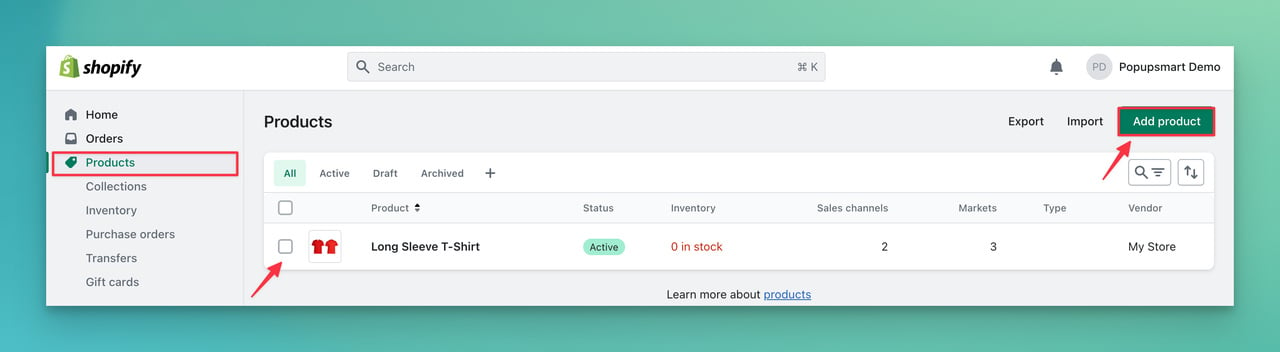
Varyasyonlardan Yararlanın
Bir sonraki adımda, daha önce bahsettiğimiz gibi, sunduğunuz farklı özelleştirme seçeneklerini belirlemek için 'Varyasyonlar' aracını kullanın.
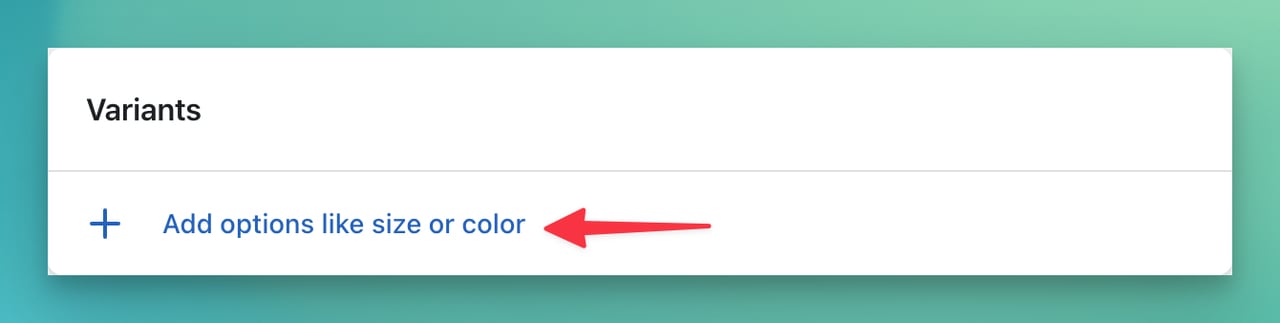
Örneğin, Shopify mağazanız tişört satıyorsa, özelleştirme renk ve boyut seçimlerinden kişisel mesajların eklenmesine kadar genişleyebilir.
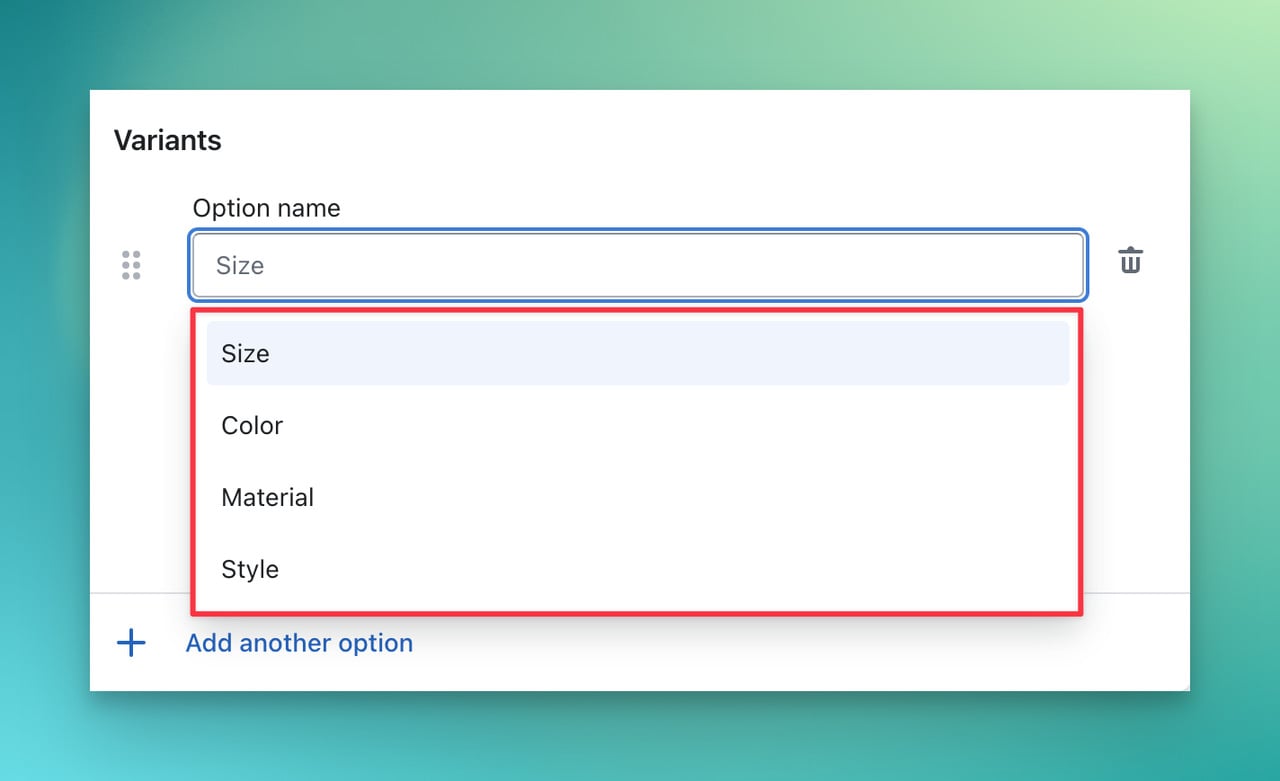
Detaylı Tanımlamalar
Ürün sayfanızı oluştururken, her özelleştirilebilir özellik için kapsamlı açıklamalar vermeye özen gösterin.
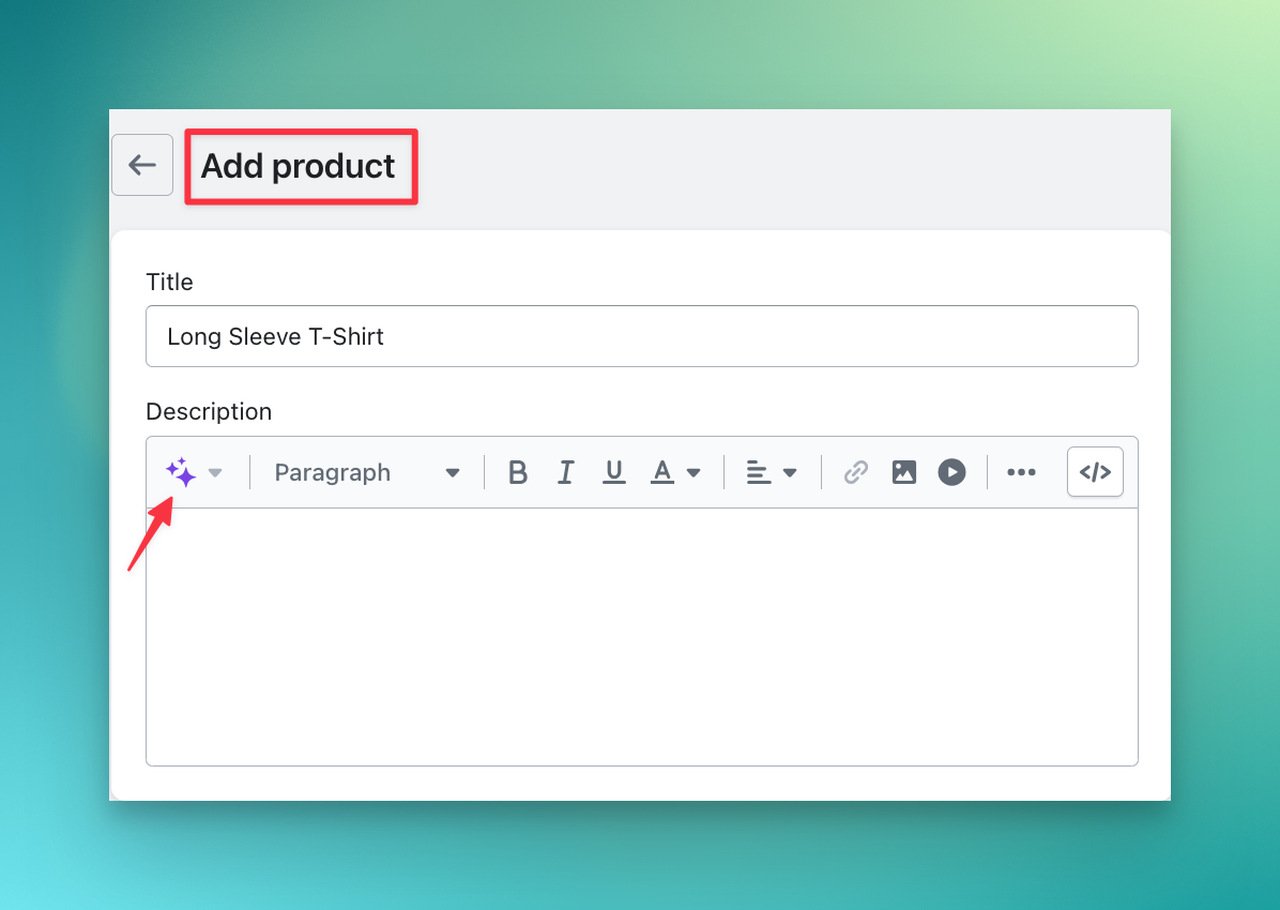
Ürün açıklamalarınızı yazmak ve düzenlemek için Shopify Magic kullanabilirsiniz.
Canlı Görseller
Her varyasyon için kaliteli görseller, alışveriş deneyimini geliştirmekle kalmaz, aynı zamanda müşterilerin kişiselleştirilmiş ürünlerini kavramsallaştırmalarına yardımcı olan görsel ipuçları sunar.
Unutmayın, özelleştirme genellikle değer katar. Bu nedenle, her ürün varyasyonunu fiyatlarken bunu dikkate almayı unutmayın.
Önizleme Özelliği
Müşteri etkileşimini artırmak için, müşterilerin özelleştirilmiş ürünlerini satın almadan önce görselleştirmelerini sağlamak için bir önizleme özelliği eklemeyi düşünün. Bunun için 'Ürün ve Varyasyon Seçenekleri' ve 'Sonsuz Seçenekler' gibi çeşitli Shopify uygulamaları mevcut.
Verimli Operasyon Süreci
Son olarak, özel siparişleri almak, özel ürünü üretip siparişi tamamlamak kadar operasyonel sürecinizin verimliliği, özel ürün teklifinizin başarısında kritik bir rol oynar.
Şimdi özel ürünleriniz müşterilerinizi cezbetmek için hazır olduğuna göre, onları etkili bir şekilde tanıtma zamanı.
Shopify Üzerinde Özel Siparişler İçin Kişiselleştirme Kutusu Nasıl Eklenir?
Shopify mağazanızda müşteri alışveriş deneyimini geliştirmek için ürün sayfalarınıza bir kişiselleştirme kutusu ekleyebilirsiniz.
Bu özellik, müşterilerinizin bir mücevher üzerine baş harflerini veya bir tişört üzerine özel bir mesaj gibi kişisel dokunuşlar eklemelerine olanak tanır ve işletmeniz için benzersiz bir satış noktası oluşturur.
Kişiselleştirme kutusu eklemek satışlarınızı artırabilir, özellikle özelleştirilmiş veya siparişe göre üretilen ürünler sunan işletmeler için.
Bu özellik doğrudan müşteri iletişimi ihtiyacını azaltır ve sipariş sürecini daha verimli hale getirir.
Ancak, Shopify'da doğrudan kişiselleştirme kutusu eklemek için bir Shopify özelleştirici uygulaması gerekir.
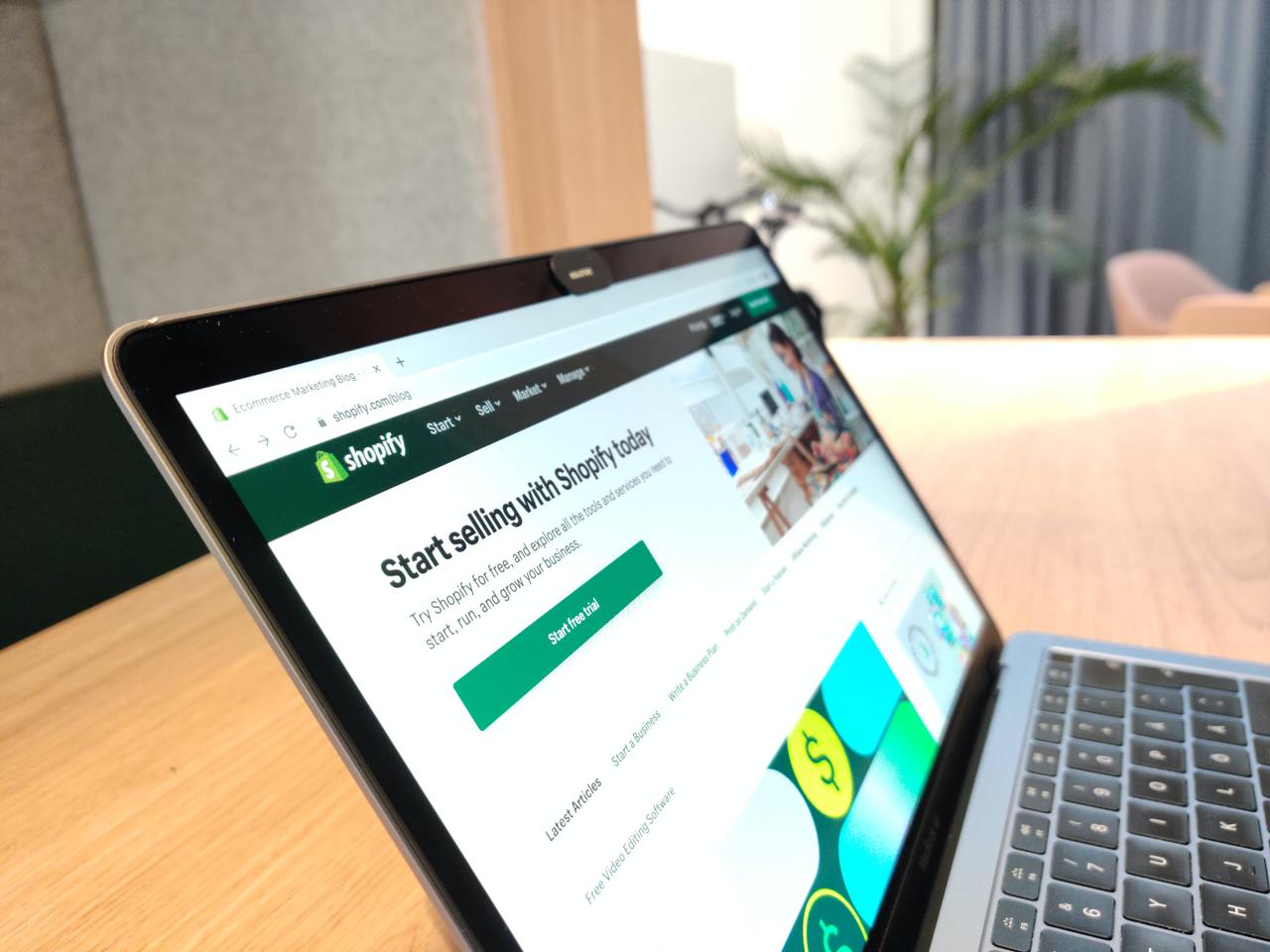
Birçok Shopify ürün özelleştirici uygulaması bu konuda size yardımcı olmak için özel olarak tasarlanmıştır, Product Personalizer, Infinite Options ve Custom Fields gibi popüler seçenekler dahil.
Bu uygulamalar çeşitli özelleştirme seçenekleri sunar ve kişiselleştirme kutusu ekleme sürecini kolaylaştırır.
İşte bu uygulamaları nasıl kullanacağınıza dair genel bir rehber:
1- Uygulama Seçimi ve Yükleme: Shopify Uygulama Mağazası'ndan ihtiyaçlarınıza en uygun uygulamayı seçip yükleyin.
2- Uygulama Ayarları: Uygulamayı yükledikten sonra, gereksinimlerinize göre ayarlarını yapmanız gerekecektir. Bu genellikle özel alanlar oluşturmayı ve bunların nerede görüneceğini belirtmeyi içerir.
3- Kişiselleştirme Kutusu Ekleme: Uygulamayı kullanarak seçtiğiniz ürün sayfalarına bir kişiselleştirme kutusu ekleyin. Bu sürecin ayrıntıları, seçtiğiniz uygulamaya bağlı olacaktır.
4- Özelleştir: Müşterilerinizden ne tür bilgi istediğinizi belirleyin - özel bir mesaj, ad veya baş harfler gibi.
5- Yayınla: Kişiselleştirme kutusunu ayarladıktan sonra, ürün sayfanızda yapılan değişiklikleri yayınlayın.
Bu adımlarla, müşterileriniz artık ürün sayfasında kişiselleştirme kutusunu görecek ve ürünlerini sepete eklemeden önce kolayca kişisel bilgilere girebilecekler.
Unutmayın, her uygulama farklıdır ve kişiselleştirme kutusu eklemek için belirli adımlar gerektirebilir.
Her zaman uygulamanın dokümantasyonuna veya müşteri desteğine başvurarak kesin talimatları takip edin.
Shopify Mağazanıza Neden Varyasyon Eklemelisiniz?

Shopify mağazanıza varyasyon eklemek, satışları artırmanın ve müşteri deneyimini geliştirmenin mükemmel bir yoludur.
Varyasyonlar, aynı ürünün farklı boyutlar veya renkler gibi farklı versiyonlarını sunmanıza olanak tanır ve bu da daha geniş bir müşteri kitlesine hitap edebilir.
Shopify mağazanıza varyasyon eklemeyi düşünmeniz için işte üç neden:
Artan Ürün Değeri: Ürünleriniz için çeşitli varyasyonlar sunarak, müşteriler ihtiyaçlarına en uygun seçenekleri seçebilir ve bu da ürünün algılanan değerini artırır. Örneğin, giyim satıyorsanız, boyut, renk ve stil için varyasyon seçenekleri eklemek, müşterilerin mükemmel ürünü bulmalarına yardımcı olabilir.
Gelişmiş Müşteri Deneyimi: Müşterilere birden fazla seçenek ve varyasyon sunmak, alışveriş deneyimlerini geliştirebilir ve müşteri memnuniyetini ve sadakatini artırabilir. Müşteriler, özel ihtiyaçlarına ve tercihlerine göre alışverişlerini özelleştirebilme yeteneğini takdir ederler.
Daha İyi Envanter Yönetimi: Varyasyon eklemek, envanterinizi daha etkili bir şekilde yönetmenize yardımcı olabilir. Her varyasyonun popülerliğini takip ederek, envanter seviyelerinizi ayarlayabilir ve buna göre yeniden stok yapabilirsiniz. Bu, zaman ve para tasarrufu sağlayarak israfı azaltır ve kârınızı artırır.
Örneğin el yapımı mücevher satıyorsanız, renk, malzeme ve tasarım için varyasyon ekleyerek müşterilere çeşitli seçenekler sunabilirsiniz.
Bu ürünlerinizi daha çekici hale getirebilir ve satış şansını artırabilir.
Ayrıca hangi varyasyonların en popüler olduğunu takip etmek, envanterinizi yönetmenize yardımcı olarak, en çok talep gören ürünlerinizi üretmek için ihtiyaç duyduğunuz malzemelere her zaman sahip olmanızı sağlar.
Shopify mağazanıza varyasyon eklemek için tüm nedenlere sahipsiniz.
Shopify Ürün Varyasyonlarınızı Nasıl Tanıtırsınız?
Shopify varyasyonlarınızı etkili bir şekilde tanıtmanın bir yolunu arıyorsanız, Popupsmart'ın Shopify element çözümü size yardımcı olabilir.
Ürün koleksiyonlarını popup'larınıza ekleyerek ürünlerinizi sergileyebilir ve müşterilerinizi kolayca alışveriş yapmaya yönlendirebilirsiniz.
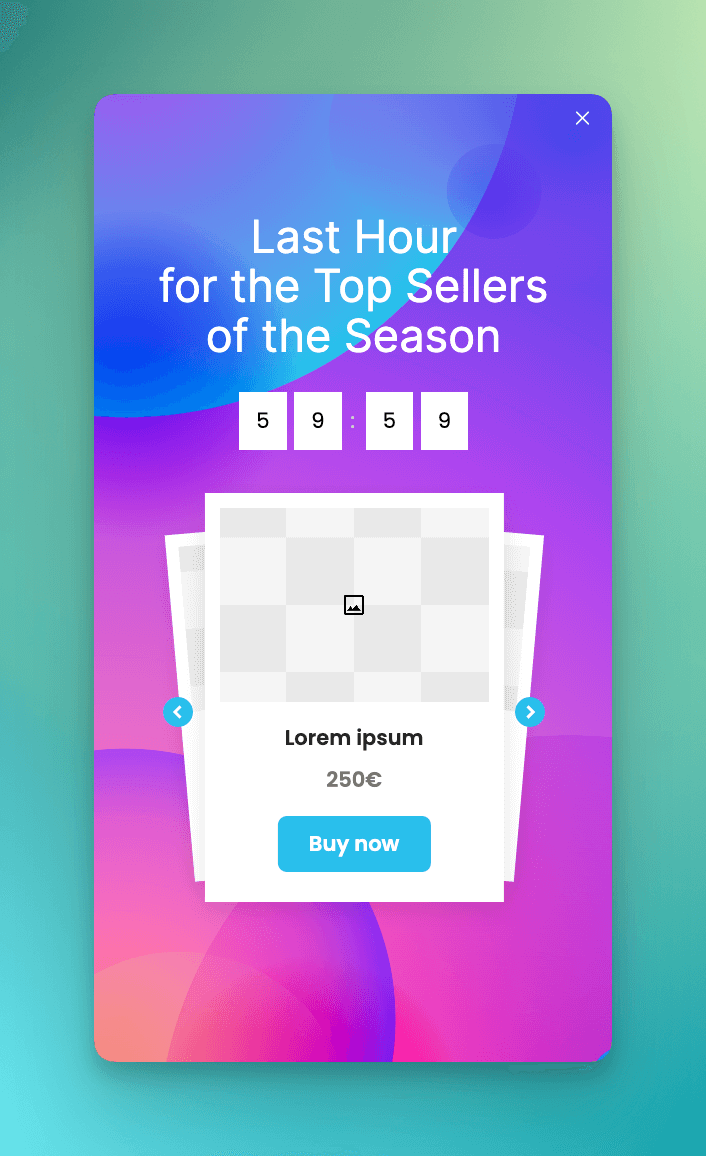
Özel Black Friday koleksiyonunuzu, kışlık mont serinizi veya yeni kahve ürünlerinizin tanıtımını hayal edin, ve satışlarınızın nasıl arttığını izleyin.
Popupsmart'ın Shopify elementi, müşteri ilgisini çekecek ve dönüşümleri artıracak hedeflenmiş kampanyalar oluşturmayı kolaylaştırır.
Bu çözüm, stoklarını eritmek, özel koleksiyonlarını tanıtmak veya yeni ürünleri öne çıkarmak isteyen mağaza sahipleri için mükemmeldir.
Kullanımı da oldukça basittir; koleksiyon URL'sini kopyalayıp popup'a yapıştırmanız yeterlidir.
Ayrıca, markanızın estetiğine ve tarzına uygun popup'lar oluşturmanızı sağlayacak şekilde yüksek oranda özelleştirilebilir.
Ürün Varyasyonları İçin En İyi 5 Shopify Uygulaması
Shopify e-ticaret işletmelerinin çevrimiçi varlıklarını oluşturmaları için mükemmel bir platformdur; ancak, varyasyon sınırı bazı mağaza sahipleri için sorun olabilir.
Ürün başına 3 seçenek kuralı, yalnızca 3 varyasyon sınırı varmış gibi hissettirse de, yukarıda da belirttiğimiz gibi, Shopify'ın gerçek varyasyon sınırı ürün başına 100'dür.
Bu durum, kişiselleştirilmiş seçenekler sunan mağaza sahipleri için sorun yaratabilir, örneğin gümüş kolyeler özelleştirildiğinde.
Bu hızlı bir şekilde SKU sayısını artırır ve Shopify'ın varyasyon sınırını aşar.
Neyse ki, bu sınırı kaldırmak ve işletmelerin ihtiyaç duydukları kadar seçenek eklemelerine olanak tanımak için mevcut olan üçüncü taraf uygulamalar mevcuttur.
Ancak, üretim süreçleri üzerinde daha fazla kontrol sahibi olmak için, özel bir Shopify envanter yazılımı gerekebilir.
Burada varyasyon sınırını kaldırabilen ve sizin gibi mağaza sahiplerine e-ticaret envanterlerini yönetmelerinde yardımcı olabilecek en iyi uygulamaları ele alacağız.
1. Variant Option Product Options
Variant Option Product Options, seçenek başına fiyatlama eklemenizi, müşterinizin ihtiyaç duyduğu anda ürün seçeneklerini görüntülemenizi ve ürünlerinizi özel metin, resim ve renk örnekleriyle kişiselleştirmenizi sağlayan birçok özellik sunar.
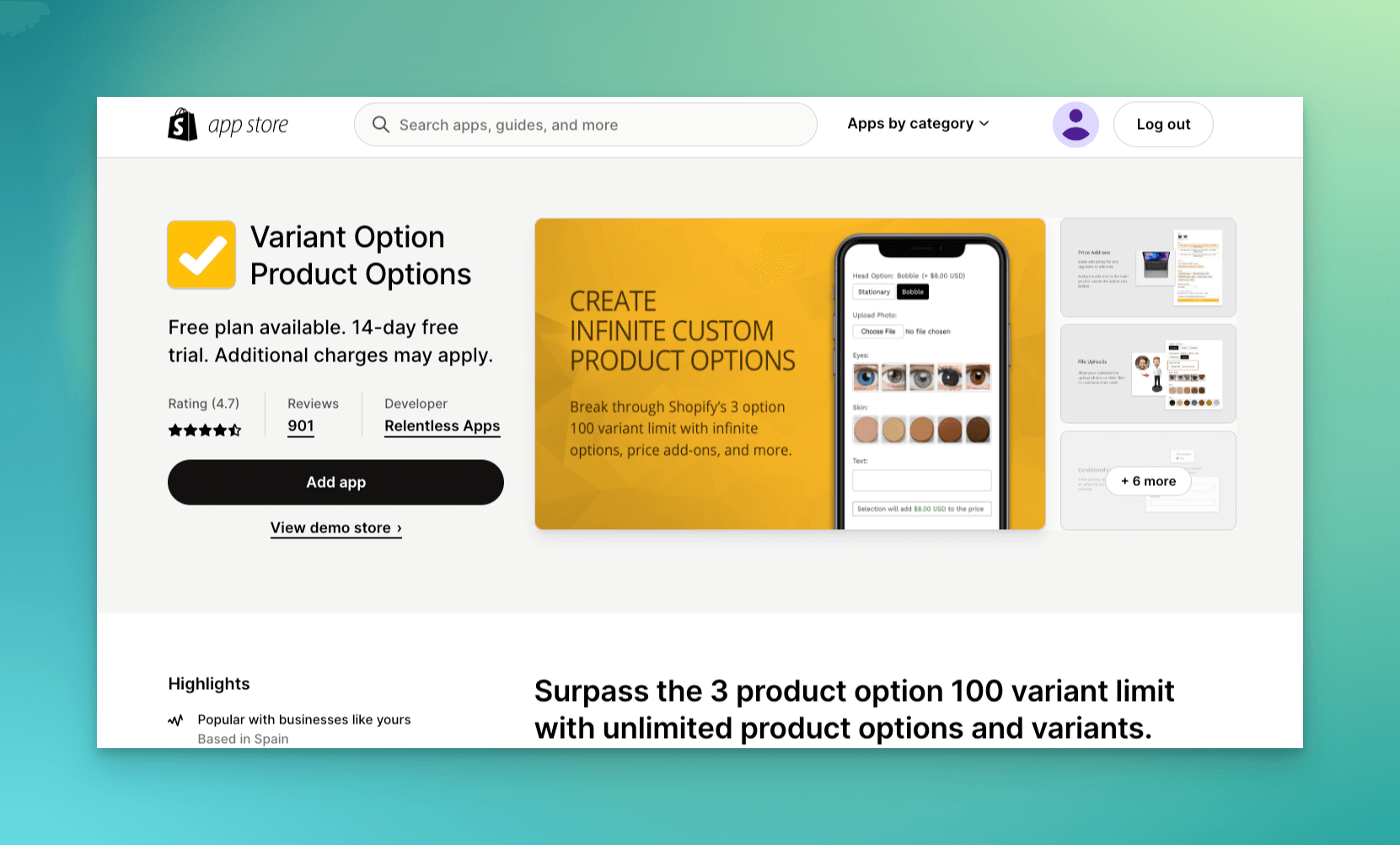
Bu ürün varyasyonları Shopify uygulaması, tüm ürünleriniz için küresel seçenek ayarları sunar ve tükenmiş varyasyonları gizlemenize olanak tanır, bu da kişiselleştirilmiş ürünler sunmak isteyen satıcılar için harika bir seçimdir.
➤ Shopify Puanı: 4.7 🌟
Fiyatlandırma: Ücretsiz plan mevcuttur ve mağazanızı ücretli bir Shopify planına yükseltinceye kadar kullanabilirsiniz. Temel plan aylık $9.99'dan başlar ve 14 günlük ücretsiz deneme süresi sunulur.
2. Infinite Options
Infinite Options, onay kutuları, takvimler ve açılır menüler ile kişiselleştirilmiş ürünler sunmak için harika bir çözümdür.
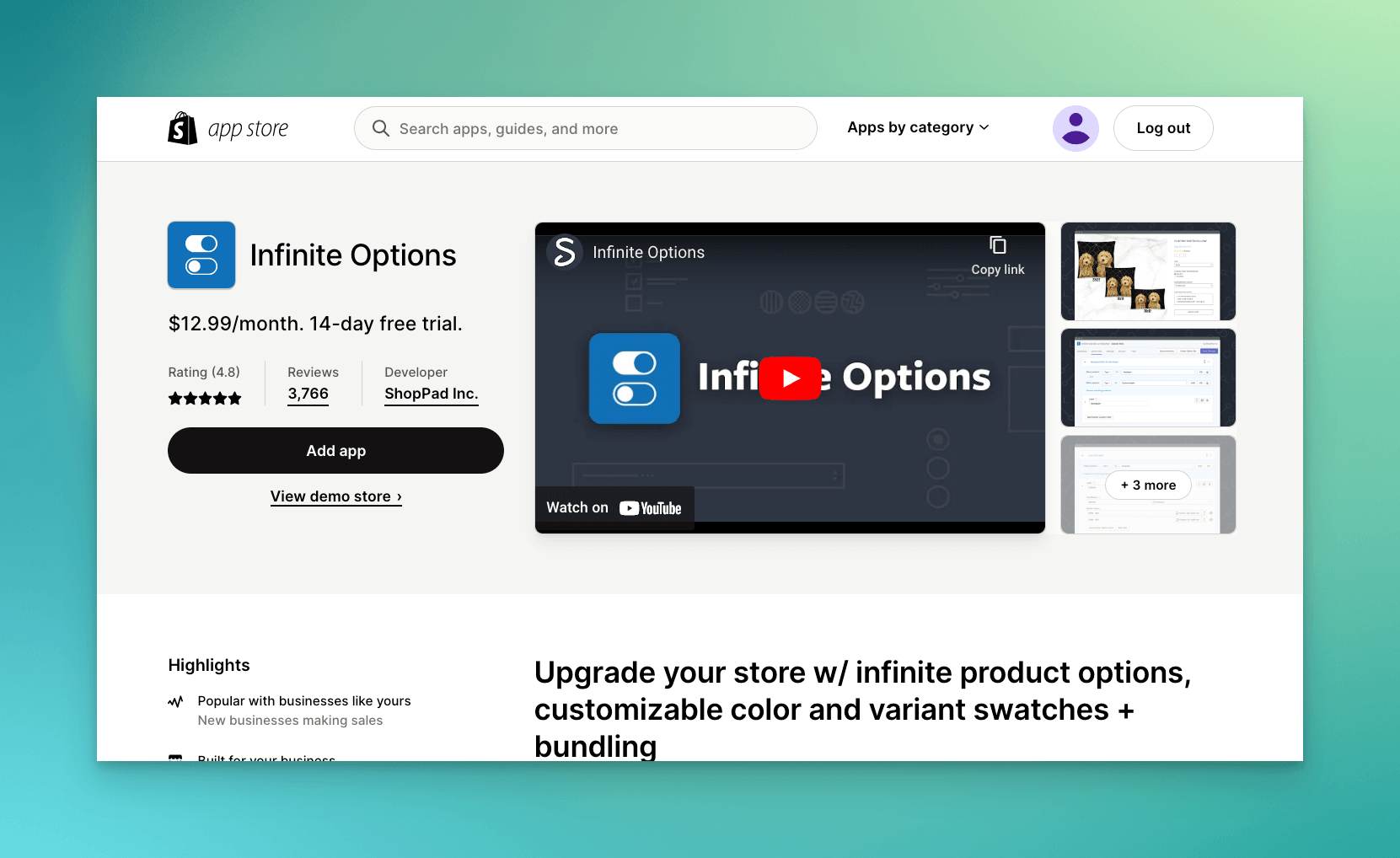
Kurulumu kolaydır ve “zorunlu” vs. “isteğe bağlı” alanlar gibi özelleştirme seçenekleri sunar.
Tek bir kod satırı ile, ziyaretçileri satın alma düğmesine yönlendirecek akıcı bir alışveriş deneyimi oluşturabilirsiniz.
➤ Shopify Puanı: 4.8 🌟
Fiyatlandırma: Araç, yalnızca $12.99'dan başlayan bir profesyonel plan ve 14 günlük ücretsiz deneme süresi sunar.
3. Product & Variants Options
Product & Variants Options her şey dahil özelleştirme çözümü, ürünlerinizi kişiselleştirmeniz için sınırsız ürün seçeneği sunar.
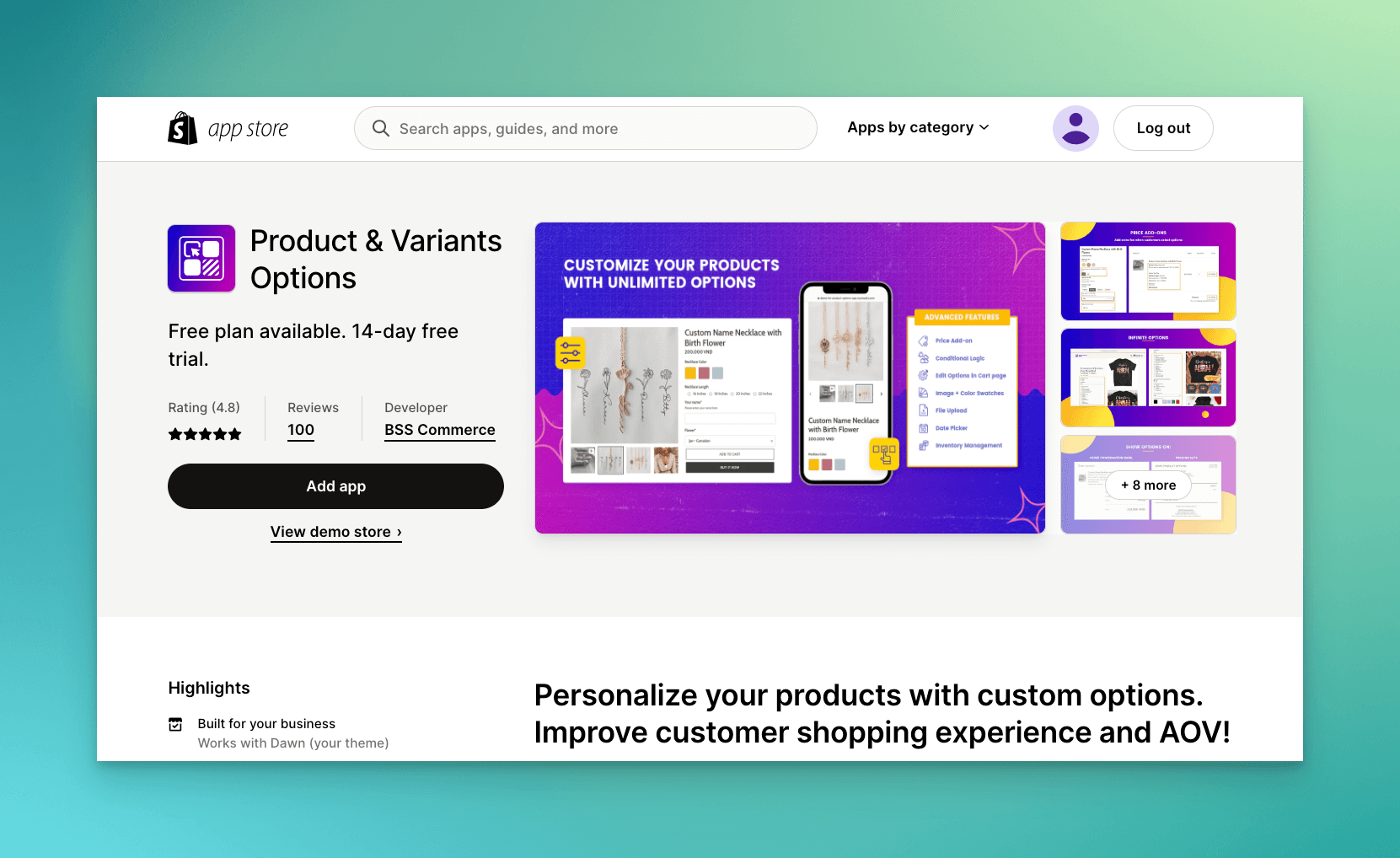
Açılır menüler, onay kutuları, radyo butonları, renk örnekleri ve daha birçok özellikle müşterilerin satın alımlarını kişiselleştirmesini teşvik eder, bu da nihayetinde satışları artırır.
Özelleştirilmiş bir alışveriş deneyimi sunmak isteyen her büyüklükteki işletme için mükemmel bir seçenektir.
➤ Shopify Puanı: 4.8 🌟
Fiyatlandırma: Sınırsız seçenekler ve 8 seçenek türü içeren ücretsiz bir plan sunar ve gelişmiş plan 14 günlük ücretsiz deneme ile aylık 10$'dan başlar.
4. King Product Options & Variant
King Product Options & Variant, ürün varyasyonları için geniş çapta özelleştirme seçenekleri sunar ve tamamen ücretsizdir.

Kullanıcı dostu arayüzü, teknolojiyle arası iyi olmayanlar için bile kolayca gezilebilir. Sınırsız uygulama seçenekleri ile, satışları artırmak ve markalarının özgün stiline uygun olarak ürün seçeneklerini kişiselleştirmek isteyen satıcılar için mükemmel bir tercihtir.
➤ Shopify Değerlendirmesi: 4.8 🌟
Fiyatlandırma: Araç ücretsizdir.
5. Smart Product Filter & Search
Smart Product Filter & Search uygulaması, kullanıcıların ürünleri anında fiyat, beden, renk, etiket, satıcı, marka, koleksiyon ve meta alanlara göre filtreleyerek doğru ürünü bulmalarını kolaylaştırır.
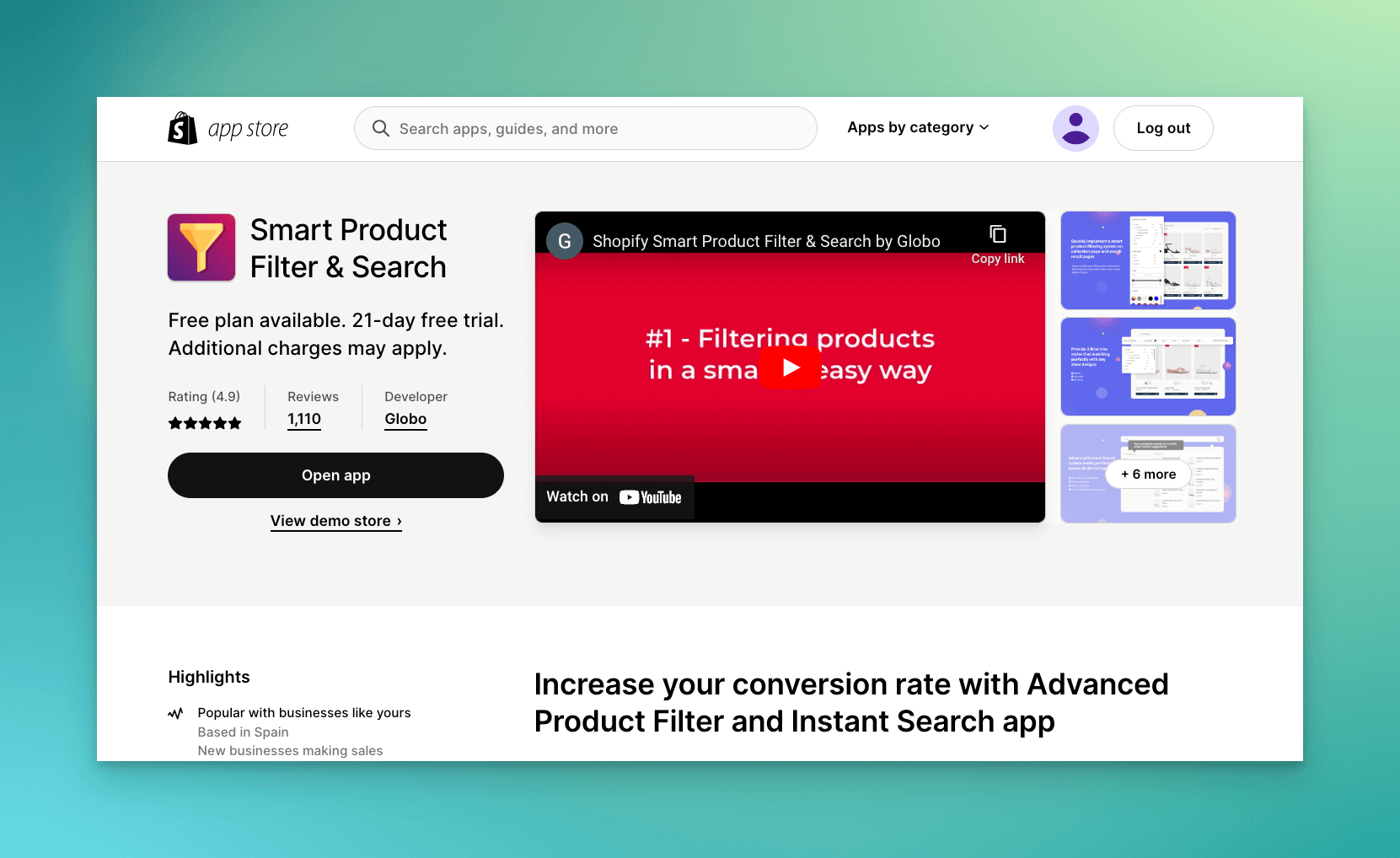
Güçlü arama çözümü, anında öneriler ve otomatik düzeltme ile sorunsuz bir alışveriş deneyimi sunar. Ayrıca, orijinal arama çubukları, tema filtreleri ve kategori filtreleriyle kolayca kurulup entegre edilebilir.
➤ Shopify Değerlendirmesi: 4.9 🌟
Fiyatlandırma: Araç, 25 ürüne kadar ücretsiz kurulum sunar ve ücretli plan 21 gün ücretsiz deneme ile aylık $14'dan başlamaktadır.
Son Sözler
Shopify varyasyonları, ürünlerinizi boyut, renk veya malzeme gibi birden fazla seçenekle yönetmek ve sergilemek için çok yönlü ve etkili bir yol sunar.
Bu güçlü özelliği kullanarak, envanter yönetimini kolaylaştırabilir, müşteri deneyimini geliştirebilir ve nihayetinde çevrimiçi mağazanız için satışları artırabilirsiniz.
Shopify varyasyonlarından en iyi şekilde yararlanmak için, doğru şekilde ayarladığınızdan emin olun ve her seçeneği doğru şekilde temsil etmek için yüksek kaliteli görseller ve açıklamalar kullanın.
Doğru yaklaşımla, Shopify mağazanız, müşterilerinizin çeşitli tercihlerini karşılayan, iyi organize edilmiş ve kullanıcı dostu bir platform haline gelecek ve rekabetçi e-ticaret dünyasında uzun vadeli başarıya zemin hazırlayacaktır.
Sıkça Sorulan Sorular
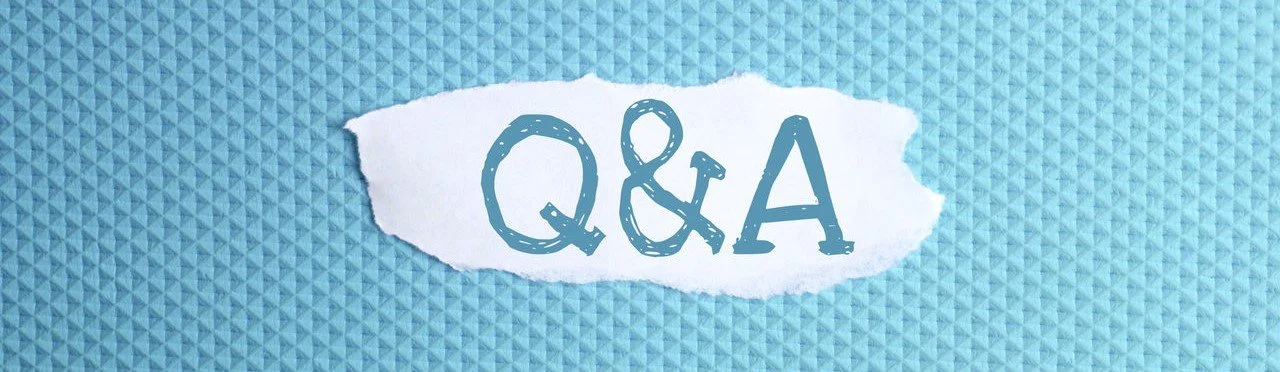
Shopify'da Bir Ürünün Varyasyon ID'sini Nasıl Bulurum?
Shopify'da bir ürünün varyasyon ID'sini bulmak için, Shopify yönetici panelinizdeki Ürünler bölümüne gidin. İstediğiniz varyasyona sahip ürünü seçin ve "Varyasyonlar" bölümüne doğru aşağı kaydırın. Varyasyonun yanındaki "Düzenle" butonuna tıklayın ve düzenleme sayfasının URL'sinde varyasyon ID'sini arayın. Varyasyon ID'si, URL'nin sonunda bulunan sayısal değerdir.
Shopify'da Tek Bir Ürüne 100'den Fazla Varyasyon Ekleyebilir miyim?
Shopify, tek bir ürün için varyasyon sayısını 100 ile sınırlar. Ancak bu sınırı aşmak için farklı seçeneklere sahip ayrı ürünler oluşturabilir ve bunları tek bir ürün gibi davranacak şekilde bağlamak için bir uygulama veya özel kod kullanabilirsiniz.
Shopify Mağazamda Tükenen Varyasyonları Nasıl Gizler veya Kaldırırım?
Tükenen varyasyonları gizlemek veya kaldırmak için bir Shopify uygulaması veya özel kod kullanabilirsiniz. Bazı uygulamalar otomatik olarak tükenen varyasyonları gizlerken, diğerleri bu varyasyonları gizlemek için koşullar belirlemenize izin verir. Alternatif olarak, temanızın Liquid kodunu değiştirerek tükenen varyasyonların müşterileriniz tarafından görüntülenmesini veya seçilmesini engelleyebilirsiniz. Kodda değişiklik yapmadan önce temanızın yedeğini aldığınızdan emin olun.
İlginizi çekebilecek bazı ilgili blog yazıları da şöyle:




